2.2.1 ПК MSC.Nastran
Сначала опишем основные действия пользователя при формировании mnf-файла на примере использования версии MSC.Nastran 2014; процесс создания файла в других версиях существенно не отличается. После запуска PATRAN и создания новой базы данных (файл .db) во вкладке “Geometry” описывается геометрия модели (точки, линии, поверхности, тела и т.п.), во вкладках “Materials” и “Properties” задаются, соответственно, материалы и свойства модели. Далее во вкладке “Elements” производится разбиение конструкции на узлы и элементы, то есть формирование сетки КЭ модели. Важно: во вкладке задания различных систем координат сетки (“Elements” -> “Create” -> “Mesh” -> “Node Coordinate Frames…”) при ее создании необходимо оставить систему координат “Reference Coordinate Frame” по умолчанию (Coord 0) или при задании параметров анализа в дальнейшем выставить в качестве системы координат узлов глобальную СК. Важно: при формировании сетки можно использовать элементы только тех типов, которые описаны в файле «NastranElemTypes.txt». Основными используемыми на данный момент элементами являются (в терминах ПК MSC.NASTRAN): нольмерные – “CONM2”, “CELA1”, “CELA2”; одномерные – “CBAR”, “CBEAM”; двумерные – “CQUAD4”, “CQUADR”, “CQUAD4FD”, “CQUAD8”, “CTRIA3”, “CTRIAR”, “CTRIARG”, “CTRIA6”, “CTRIAM6”, “CTRIAX6”, “CTRIAX”, “CTRIX3FD”, “CTRIX6FD”; трехмерные – “CPENTA”, “CHEX8”, “CHEXA”, “CHEXAFD”, “CHEXA20F”, “CHEXAPR”, “CTUBE”, “CTETRA”, “CTETPR”, “CTETR4FD”, “CTETR10F”; многоточечные связи (MPC) – “RBE2”, “RBE3”, “RBAR”. Элементы “RBE2” – это жесткое скрепление нескольких узлов, “RBE3” – является средним значением движений, связанных с ним узлов, задать элементы можно во вкладке “Utilities” -> “FEM-General”.
В качестве интерфейсных узлов можно указать только узлы с 6-ю степенями свободы. Поэтому мастер-узлы должны принадлежать элементам: “CBEAM”, “CQUAD4”, “CTRIAR”, “RBAR” и “RBE2”. Однако, желательно, связывать интерфейсный узел с областью на КЭ-модели жесткими элементами, а для моделей построенных на основе твердотельных элементов и элементов с менее чем 6 степенями свободы в узлах, таких как “CBAR”, “CQUAD4” и “CTRIAR3”, которые имеют только 5 степеней свободы в узлах это ОБЯЗАТЕЛЬНО. Для этого необходимо создать дополнительный узел в окрестности предполагаемого места взаимодействия упругого тела с механической системой. Это можно сделать во вкладке (“Elements” -> “Create” -> “Node”), задав при этом также ID будущего интерфейсного узла. После чего необходимо жестко соединить данный узел с соседними узлами сетки. Для этого удобно использовать соединение узла с гранью во кладке “Utilities” -> “FEM-General” -> “RBE2/RBE3 Spider”. Далее выбрать все шесть степеней свободы в разделе “Dependent DOF”, указать ID предварительно созданного интерфейсного узла в поле “Ref Node ID“ и скрепляемую с ним поверхность в поле “Geom Surface/Face“. Аналогичные связи можно создавать между парами узел-ребро, узел-КЭ и др. На рис. 2 показан пример соединения интерфейсного узла с узлами в сечении с помощью RBE2-элементов.
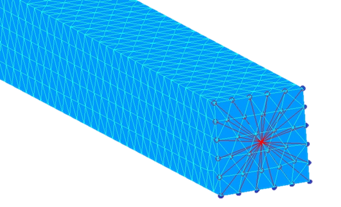
Рис. 2. Соединение интерфейсного узла с узлами КЭ модели в MSC.Nastran
Далее во вкладке “Elements” необходимо так же задать набор “ASET” – список степеней свободы, которые используются для формирования динамической модели тела (так называемого, суперэлемента). Этот набор задает список интерфейсных узлов тела. Для создания набора “ASET” во вкладке “Elements” -> “Create” -> “DOF List” -> “Define Terms…” нужно выбрать узлы, которые войдут в этот список, и тип списка – “ASET”.
Важно: в списке “DOFs” необходимо выделить все шесть степеней свободы.
|
Далее необходимо перейти во вкладку “Analysis” -> “Solution Type” и выбрать тип решения “Normal Modes”. В диалоговом окне “Select ASET/QSET…” надо выбрать подготовленный список интерфейсных узлов. Затем переходим в новое диалоговое окно “Solution Parameters…”, сначала необходимо удостовериться, что в поле “Mass Calculation“ выбрано “Lumped“, что означает использование диагональной матрицы масс.
Далее необходимо открыть окно “ADAMS Preparation…”. В поле ADAMS Output выбрать “Full Run + MNF”. В качестве единиц измерения длины, массы, времени и сил рекомендуется использовать систему СИ, это указать можно после нажатия кнопки “Units…”. В поле “Num. Shapes to ADAMS” также можно определить число экспортируемых в файл форм деформации. В окне “Mass Options” выбирается тип вычисляемых массовых инвариантов.
− “Full” – будут определены все 9 инвариантов;
− “Partial” – будут вычислены все инварианты, кроме 5-го и 9-го. Это значение задано по умолчанию;
− “Constant File” – будут вычислены инварианты 1, 2, 6 и 7;
− “None” – инварианты записаны не будут. В mnf-файле будут записаны данные для всех узлов модели, а инварианты будут определяться в самом ПК EULER.
Номера инвариантов в ПК NASTRAN и в ПК EULER отличаются. Количество и тип записанных инвариантов определяют возможность выбора вида зависимости матрицы масс от деформаций. “Full” и “None” позволяют использовать любой тип зависимости между матрицей масс и деформаций. “Partial” позволяет использовать линейную зависимость. При записи инвариантов “Constant File” можно использовать только матрицу масс, независящую от деформаций. Более подробная информация о конкретном выражении инвариантов и образованной ими матрицы масс упругого тела изложена в разделе «Теория динамики деформируемых упругих тел».
Для записи деформаций и напряжений по каждой обобщенной форме необходимо в графе “Output Requests” выбрать пункты: “GpStrain” и “GpStress”. Автоматически еще выберутся пункты: “Strain” и “Stress”. Если нужно записать только информацию о напряжениях, то в этой графе можно ничего не указывать.
После подтверждения внесенных изменений заходим в диалоговое окно “Analysis” -> “Subcases…” и дополнительном окне “Subcases Parameters” в поле “Number of Desired Roots =” задаем то же число желаемых форм, что и ранее. Для записи напряжений и деформаций в mnf-файл необходимо в дополнительное окно “Output Requests” и в графе “Select Result Type” выбрать пункты: “Element Stresses”, “Grid Point Stresses” и “Element Strains”. Если при моделировании упругих тел в EULER необходима только информация о напряжениях, достаточно указать в этой графе только пункт “Grid Point Stresses”. Если дополнительная информация по напряжениям и деформациям не нужна при моделировании, то эту графу можно оставить пустой. При выборе всех пунктов в этой графе никакой дополнительной информации по КЭ-модели в mnf-файл записано не будет, только значения напряжений и деформаций по каждой обобщенной форме.
В конце нажимаем кнопку “Analysis” -> “Apply”, после чего mnf-файл будет сгенерирован в папке, где находится созданный ранее файл базы данных. Возможные ошибки, возникшие при создании, можно увидеть в текстовом файле с форматом F06.
Дополнительная информация по созданию mnf-файла в MSC.Nastran приведена в Quick Reference Guide.
|